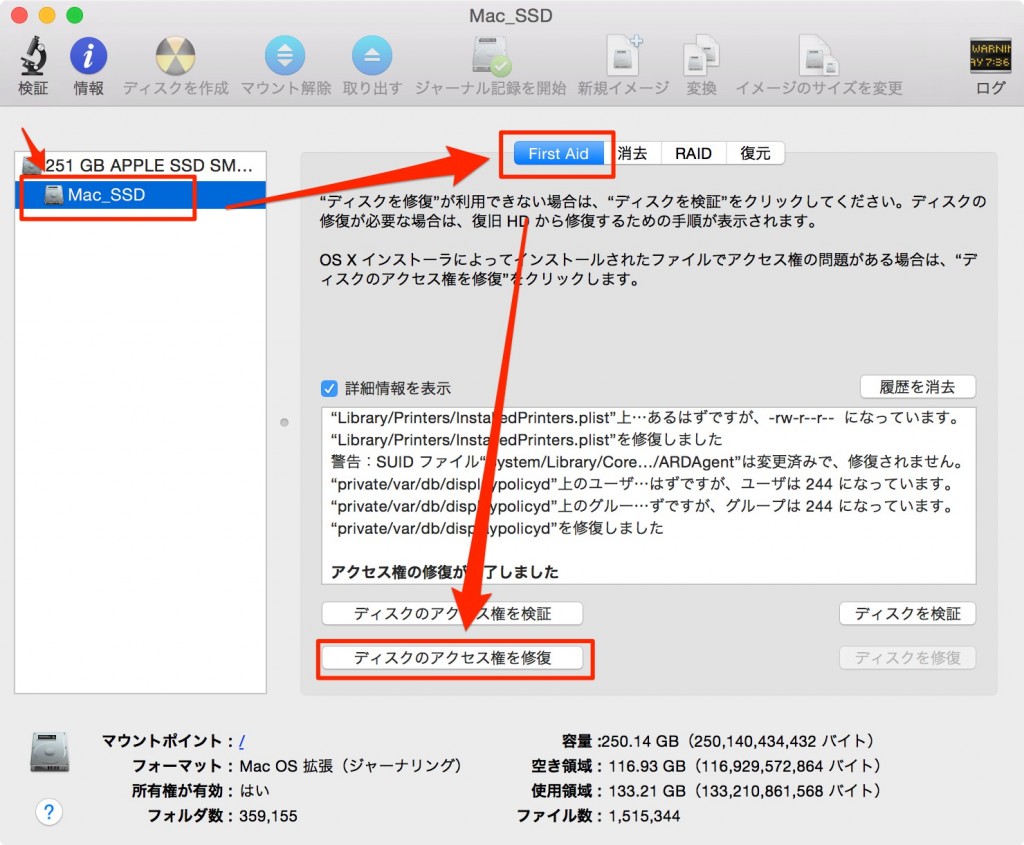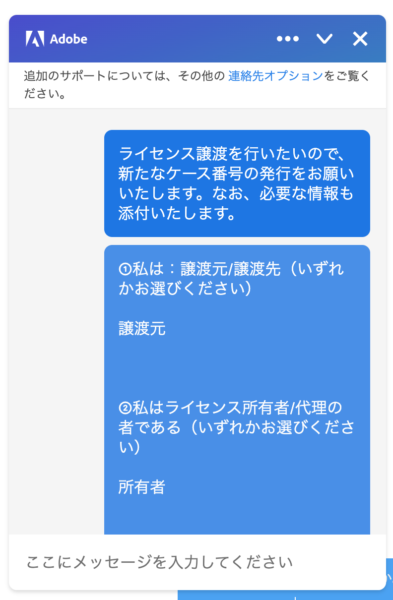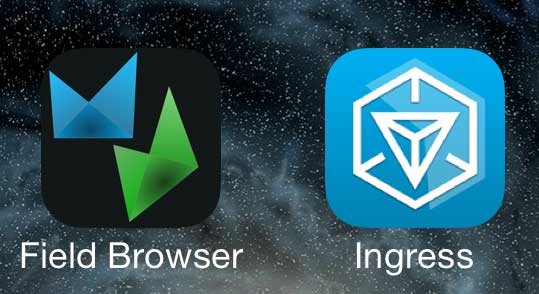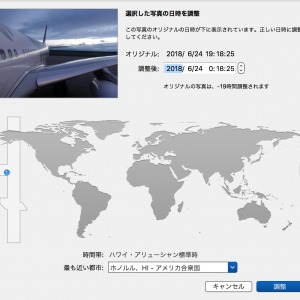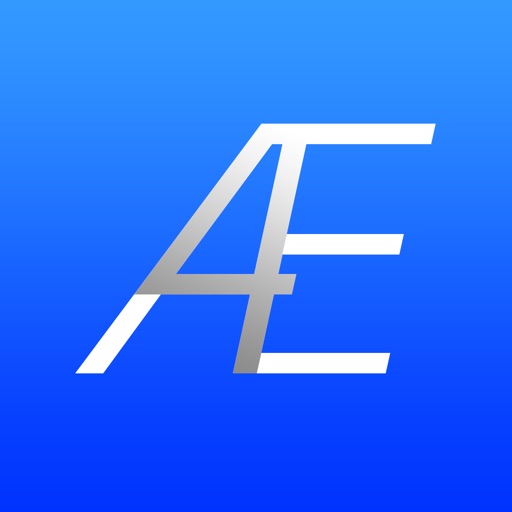Windows XPまでの時代では専ら『HDDのデフラグ』、『レジストリの最適化』などでパフォーマンスアップを頑張ってきた皆さん、こんばんは。なんだかすでに懐かしい話ですが、自分は窓の手とPerfect DiskとNTREGOPTを使用していました。いかに速くデフラグを行い、レジストリを最適化しパフォーマンスを引き出すかにかなりのエネルギーと情熱をかけていたと思います。・・・と言う話はどうでも良いですね。今回は、Macの処理速度が重く感じたときの話です。
現在のMacはほとんどがSSD搭載機種であり、デフラグを必要としません。しても良いのですが、デフラグを行ってもHDDで得られる効果と比較すると利点はあまりないようです。SSDでスピードを求めるのであれば、より容量の大きいSSDを選べばよいですし。また、Windowsと異なり、各種設定を一つのファイルで扱うというレジストリという概念もありません。よってレジストリの肥大化に伴うシステムパフォーマンスの低下は起こらないようになっています。
WindowsとMacではパフォーマンスの低下する原因が異なっているのでしょう。それでは、さんざん既出なネタだとは思いますが、Macのパフォーマンスを簡単に回復出来る(と思われる)方法を紹介します。これさえやればある程度のパフォーマンスは回復すると思います。Finderが固まる現象にも対処できると思います。
目次
セーフモードでの起動
電源ボタンを押し、起動音が聞こえたらShiftを押し続るとセーフモードで起動することが出来ます。起動時にフォントキャッシュ、カーネルキャッシュ、およびその他のシステムキャッシュファイルを削除するため、キャッシュ(一時的なファイル)に関連した問題解決になる可能性があります。Appleによるとセーフモードでの起動にて次の事が行われます。
セーフモード (セーフブートと呼ばれることもあります) は、Mac を起動する方法の 1 つであり、起動時に所定のチェックを行い、一部のソフトウェアが自動的に読み込まれたり、起動したりしないよう阻止します。Mac をセーフモードで起動すると、次の処理が行われます。
- 起動ディスクを検証して、必要に応じてディレクトリの問題の修復を試みる
- 必要なカーネル機能拡張のみを読み込む起動項目とログイン項目が自動的に開かないようにする
- ユーザがインストールしたフォントを無効にする
- フォントキャッシュ、カーネルキャッシュ、およびその他のシステムキャッシュファイルを削除する
ディスクのアクセス権修復
MacOSXはUnixベースのシステムです。それぞれのフォルダやファイルに明確な所有権とアクセス権があり、それらの整合性がとれなければシステムのパフォーマンスの低下およびMacが正常に動かない等の不具合が生じる可能性があります。日常生活を例に出して簡単に言うと、自分の部屋に誰の持ち物か分からない物が部屋中にあると困りますよね、整理しましょうね、と言う話です。違うか。※2016.02.21追記:アクセス権の修復はOSX 10.11 Elcapitanから自動で行われるため、下記のディスクユーティリティから削除されました。
Disk Utilityを起動し、アクセス権を修復したいディスクを選択。First Aidタブにるディスクのアクセス権を中止するボタンを押せばよいです。
時間としては数分〜数十分、ディスクの容量及び速度によって数時間かかるなど時間が変わります。
Spotlightのインデックス再構築
これは意外に効果がありました。以前にも書きましたが、Finderが応答しなくなる場合に特に効果があるように思います。TimeMachineのバックアップからリストアした時点で、Safariの起動が短縮されました。20回バウンド→2回バウンド。その他の要因も合ったかもしれませんが、全体的なパフォーマンスが改善されました。データを取って検証していないので確証がないのが残念ですが。具体的な方法としては以前の記事に書いていますので参照してみてください。